云骑士自定义位置数据恢复教程
更新日期:2022年04月09日
1、打开云骑士数据恢复软件操作界面,选择向导模式,根据需要选择自定义位置,选择好以后点击下一步。
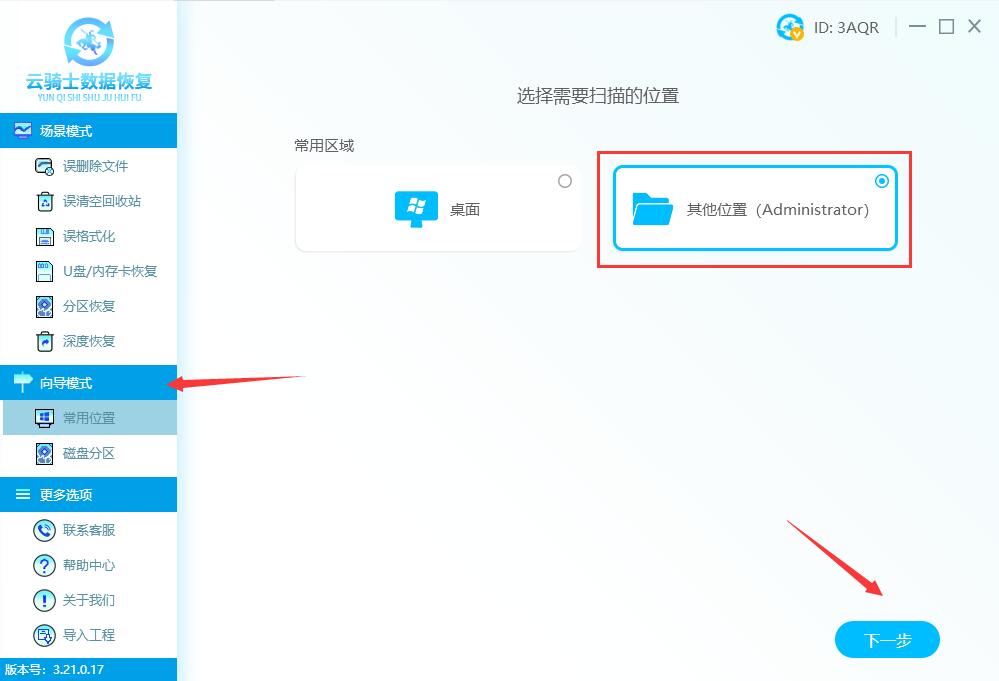
2、根据需求选择需要恢复的文件类型和扫描方式。选好以后点击开始扫描按钮,即可开始扫描数据。
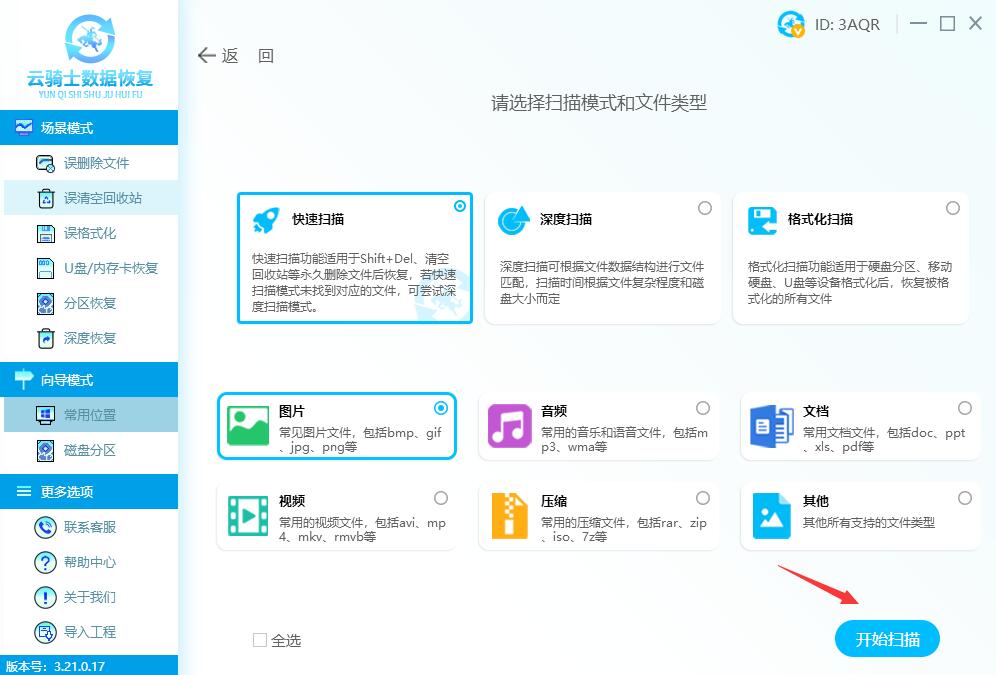
3、正在扫描中,请耐心等待,扫描速度主要根据当前所扫描的磁盘大小和数据多少决定,如果磁盘中存在坏道用时会偏长一点。
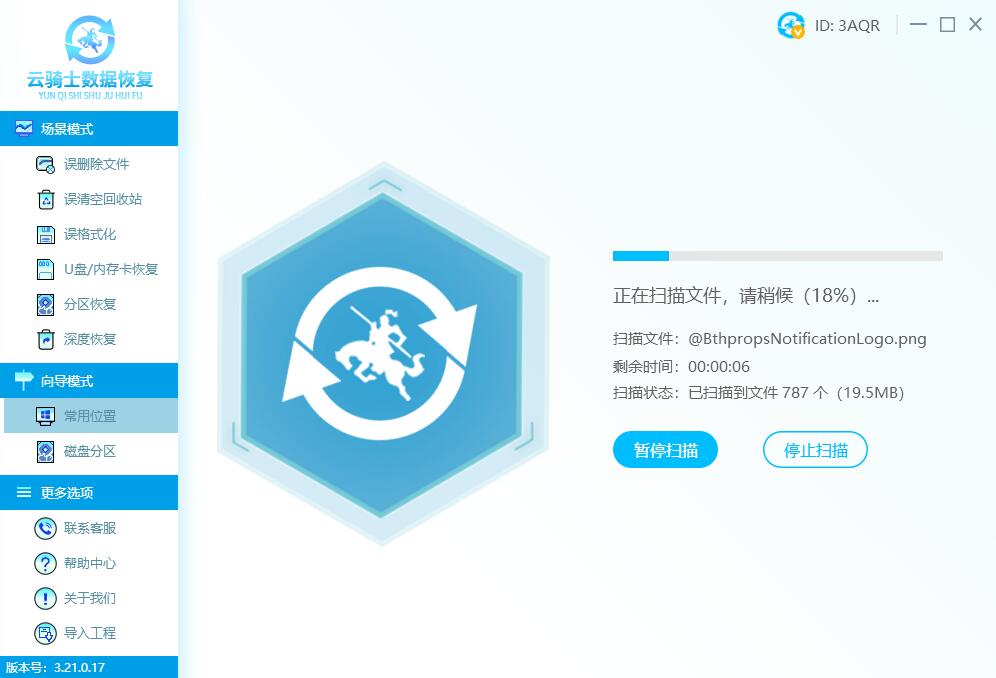
4、扫描完成后,把需要恢复的文件勾选上,再点击右下角底部立即恢复按钮。
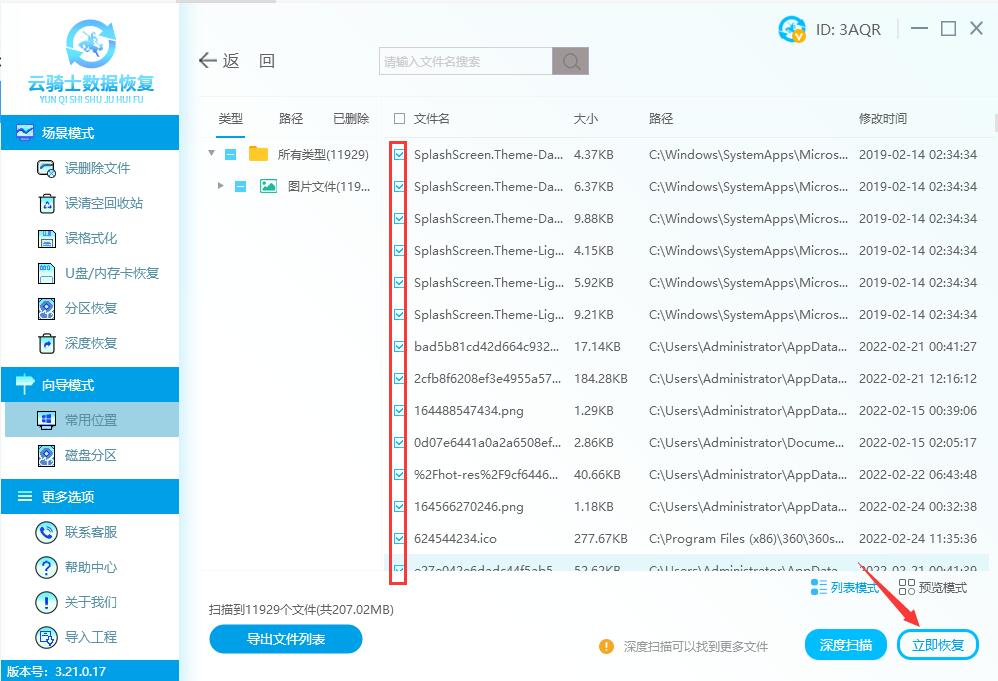
5、这里必须把数据另存到其他的磁盘,然后点击确定按钮。
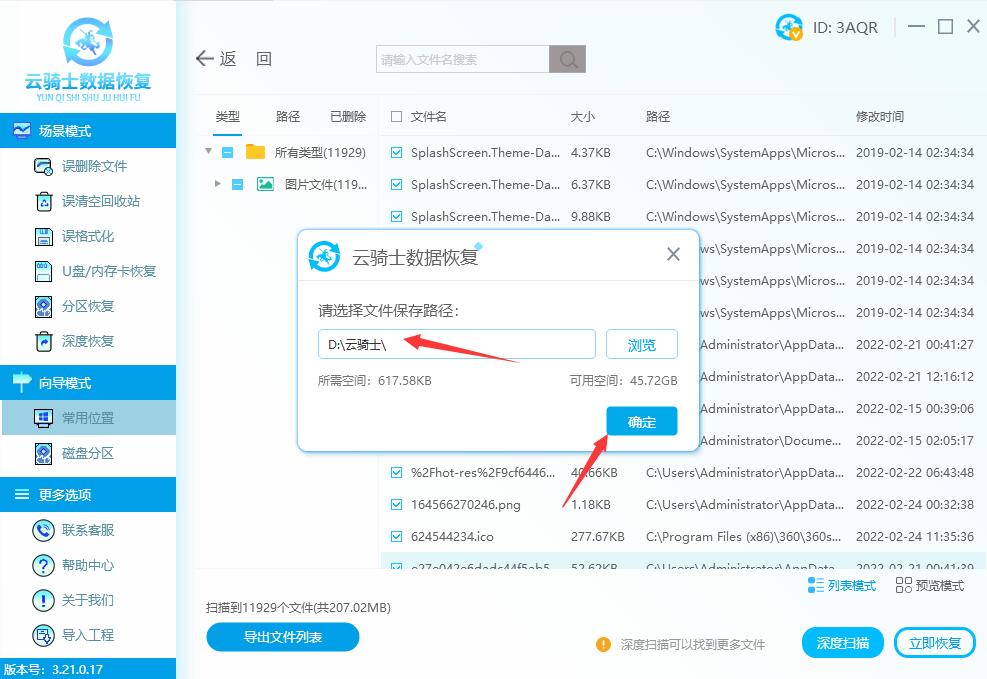
6、等待数据恢复成功即可。
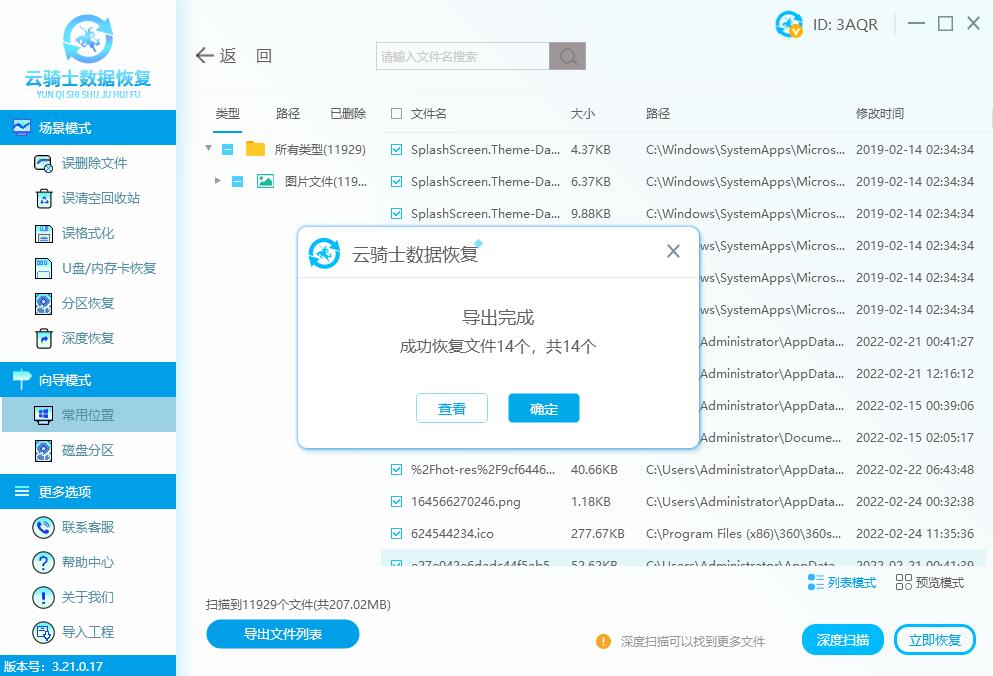
特别提示:数据恢复必须把当前恢复的数据存储到其他盘中,避免前后数据再次被2次覆盖破坏。
责任编辑:云骑士数据恢复官网
推荐阅读
怎么恢复电脑数据 电脑数据恢复方法
2022-02-12
怎么恢复卸载的软件 刚卸载的软件怎么恢复
2022-02-24
怎么样恢复回收站删除的文件
2022-02-07
误删除rar文件恢复 rar文件删除后怎么恢复
2022-04-23
rm文件删除后如何恢复 rm文件删除都叫兽数据恢复怎么恢复
2022-07-21
怎么恢复内存卡删除的数据
2022-02-07
找回电脑删除的文件 电脑删除的文件如何恢复
2022-02-25
recuva恢复的文件怎么打不开
2022-01-05
内存卡数据恢复 相机内存卡数据恢复
2022-03-21
如何恢复已删的xls文件 怎么恢复删掉的xls文件
2022-03-30
热门标签

您好!手机端应用开发中......
请移步到云骑士数据恢复电脑端下载客户端
官网地址:https://www.yqssjhf.com/
在线客服qq:1283757212
联系电话:17875514452
工作时间:9:00-18:00
请移步到云骑士数据恢复电脑端下载客户端
官网地址:https://www.yqssjhf.com/
在线客服qq:1283757212
联系电话:17875514452
工作时间:9:00-18:00
